
Az Apple TV küldhet audio közvetlenül a AirPods, AirPods Pro vagy AirPods Max vezeték nélküli fejhallgató, és lehetővé teszi videók, játszani, vagy dolgozzanak ki az Apple Fitness + zavarása nélkül bárki más a teremben. Itt van, hogyan.
AirPods párosított egy Apple ID kell „csak munka”
Amikor Ön a AirPods iPhone vagy iPad, iCloud részvények, kapcsolat a többi kapcsolódó eszközök. Ha bejelentkezett egy másik eszköz használja az adott Apple ID, a AirPods kell „csak a munka”, amikor próbál csatlakozni.
Ez akkor is igaz az Apple TV. Miközben a AirPods már párosítva az Apple ID, akkor egy praktikus parancsikon gyors csatlakoztatását. Ez azonban csak akkor működik, ha a AirPods esetben nyitott (hogy ők ébren vannak), vagy a füle már. (Ha AirPods Max, tegyük őket a füle.)

Ahhoz, hogy gyorsan és könnyen csatlakozhat, nyomja meg és tartsa lenyomva a Play gombot az Apple TV távirányító. Látnia kell a rendelkezésre álló vezeték nélküli eszközök jelennek meg, köztük a AirPods. Válassza ki őket csatlakoztatni, és az útvonal audio a fejhallgatón át ahelyett, hogy a TV hangszórók vagy a vevő.
A kapcsolat bontásához csak térjen vissza ezt a gyors menüt gazdaság játszani a távirányítón, majd válassza a „Apple TV” helyett. Ez átirányítására audio keresztül az Apple TV.
ÖSSZEFÜGGŐ: Hogyan kezdjük el az Apple Fitness + -t
Kézzel párosítása AirPods Az Apple TV
Ha még nem végezte el AirPods vagy te problémád a fent leírt eljárásnak, akkor próbáljon meg kézzel a párosítás, mint ahogy azt bármely más Bluetooth-eszközt.
Ehhez, fej Beállítások & gt; Remotes és eszközök & gt; Bluetooth. Nyissa meg a AirPods esetben hosszan a kis fehér párosítás gombot a hátsó, amíg a LED villogni kezd. (A AirPods Max, vegye ki őket az okos helyzet, akkor nyomja meg és tartsa lenyomva a gombot, amíg a zaj az állapotjelző fény villogni kezd fehér.)
Ekkor meg kell jelennie a AirPods alatt jelennek meg az „Egyéb eszközök” címsor a lista Bluetooth kapcsolat a képernyőn. Válassza ezt, majd válassza a „Connect” párosítani AirPods. Ha minden jól megy, akkor a AirPods párosítását az Apple TV-vel, illetve a hang utat a fejhallgató helyett TV hangszóró vagy a vevő.
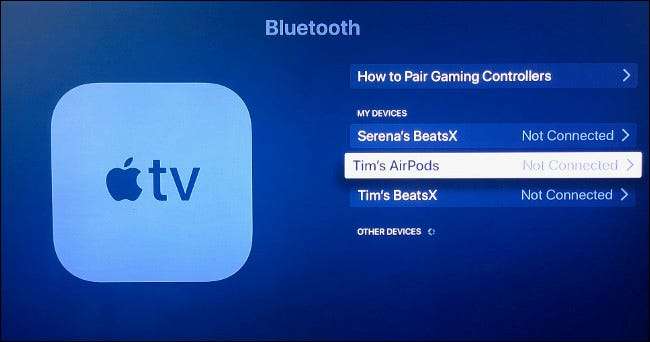
Most már használhatja a gyorsmenü tartva a Play gombot a távirányítón, hogy gyorsan válthatunk „Apple TV” (nincs fejhallgató), és a AirPods, vagy bármely más Bluetooth-eszközök, illetve az intelligens csatlakoztatott hangszórók.
Ahhoz, hogy a párosítás megszüntetése AirPods, térjen vissza a Beállítások & gt; Remotes és eszközök & gt; Bluetooth és válassza ki a AirPods, majd válassza a „Unpair Device” a megjelenő menüben.
Hogyan Ellenőrző AirPods’ Volume Apple TV-n

Ha használja a AirPods az Apple TV-vel, akkor az ellenőrzés a hangerőt a hangerőszabályzó a távirányító. Az AirPods is működik ugyanúgy, mint az iPhone vagy más hasonló eszköz, a szünetek, amit játszik (legyen az zene vagy YouTube) a TV, amikor eltávolítunk egy AirPod.
Hogyan lehet javítani a megbízhatóság
Kipróbáltuk eredeti AirPods a W1 chip és egy negyedik generációs (nem 4K) Apple TV, és megállapította, a teljesítmény, hogy foltos. Nem világos, hogy beavatkozás volt az oka, de a hang hiányos volt a legjobb. Szerencsére a YouTube videók maradt szinkronban az audio ennek ellenére. A futásteljesítmény befolyásolhatják a AirPods és az Apple TV van, a vezeték nélküli beavatkozás a közelben, és a helyzet az Apple TV képest a AirPods.
Ha hasonló problémát, akkor érdemes kipróbálni a mozgó Apple TV egy olyan helyzetbe, ami jobban elősegíti a streaming vezeték nélküli audio. Úgy tűnik, hogy helyezze azt a TV mögött, vagy mélyen a szórakoztató egység egy rossz ötlet. Az Apple TV 4K kellene jobban teljesítenek miatt modernebb system-on-chip.
Több mint egy Streaming Box
Az Apple TV többre is képes, mint egyszerűen video stream. tudsz használni, hogy játszani , tükrözheti MacBook képernyőjén , és zenét, podcastot vagy YouTube-videókat kell hallgatni a vezeték nélküli fejhallgatókon keresztül.
Ha el szeretné osztani az Apple TV-t, nézze meg a A leghasznosabb távoli tippek és trükkök a TVOS jobb navigálásához .
ÖSSZEFÜGGŐ: 14 Apple TV távoli tippek és trükkök, amelyeket tudnia kell






